Excel : appliquer une mise en forme conditionnelle basée sur la cellule adjacente
Pour appliquer une mise en forme conditionnelle aux cellules d’Excel en fonction des valeurs des cellules adjacentes, vous pouvez utiliser l’option Nouvelle règle dans le menu déroulant Mise en forme conditionnelle de l’onglet Accueil .

Les exemples suivants montrent comment utiliser cette option en pratique avec deux scénarios différents :
1. Appliquer une mise en forme conditionnelle basée sur la valeur du texte dans la cellule adjacente
2. Appliquer une mise en forme conditionnelle basée sur la valeur numérique dans la cellule adjacente
Allons-y !
Exemple 1 : appliquer une mise en forme conditionnelle basée sur la valeur du texte dans la cellule adjacente
Supposons que nous ayons l’ensemble de données suivant dans Excel qui montre la position et les points marqués par divers joueurs de basket-ball :
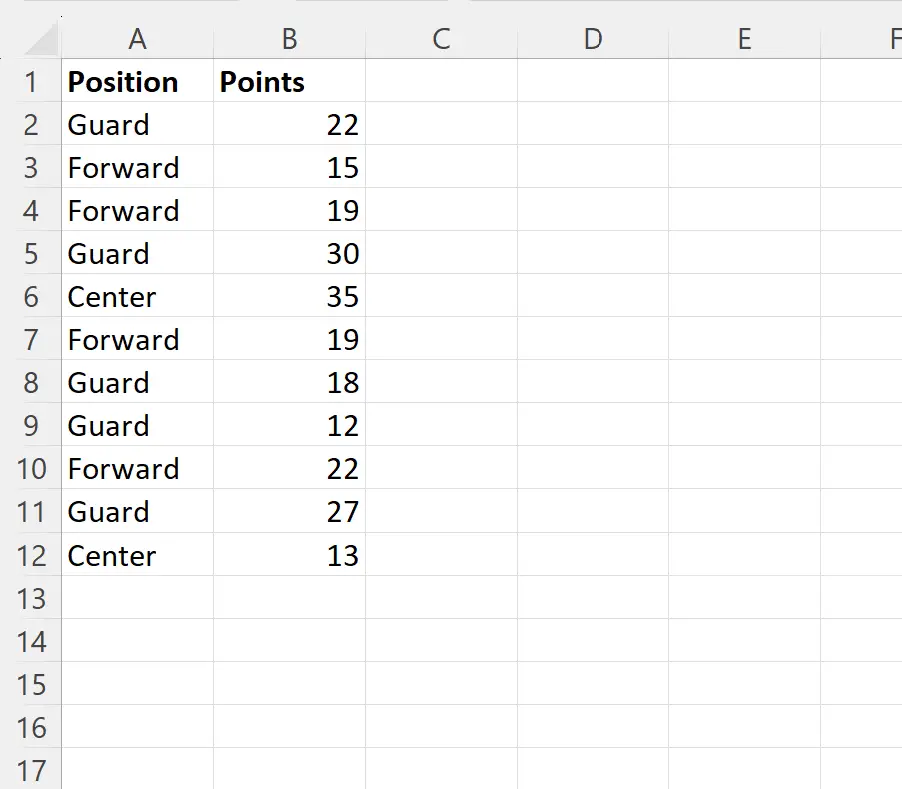
Supposons maintenant que nous souhaitions appliquer une mise en forme conditionnelle à chaque cellule de la colonne Points où la cellule adjacente de la colonne Position est égale à « En avant ».
Pour ce faire, nous pouvons mettre en surbrillance les cellules de la plage B2:B12 , puis cliquer sur le menu déroulant Mise en forme conditionnelle de l’onglet Accueil , puis cliquer sur Nouvelle règle :

Dans la nouvelle fenêtre qui apparaît, cliquez sur Utiliser une formule pour déterminer les cellules à formater , puis tapez =$A2=”Forward” dans la case, puis cliquez sur le bouton Format et choisissez une couleur de remplissage à utiliser.
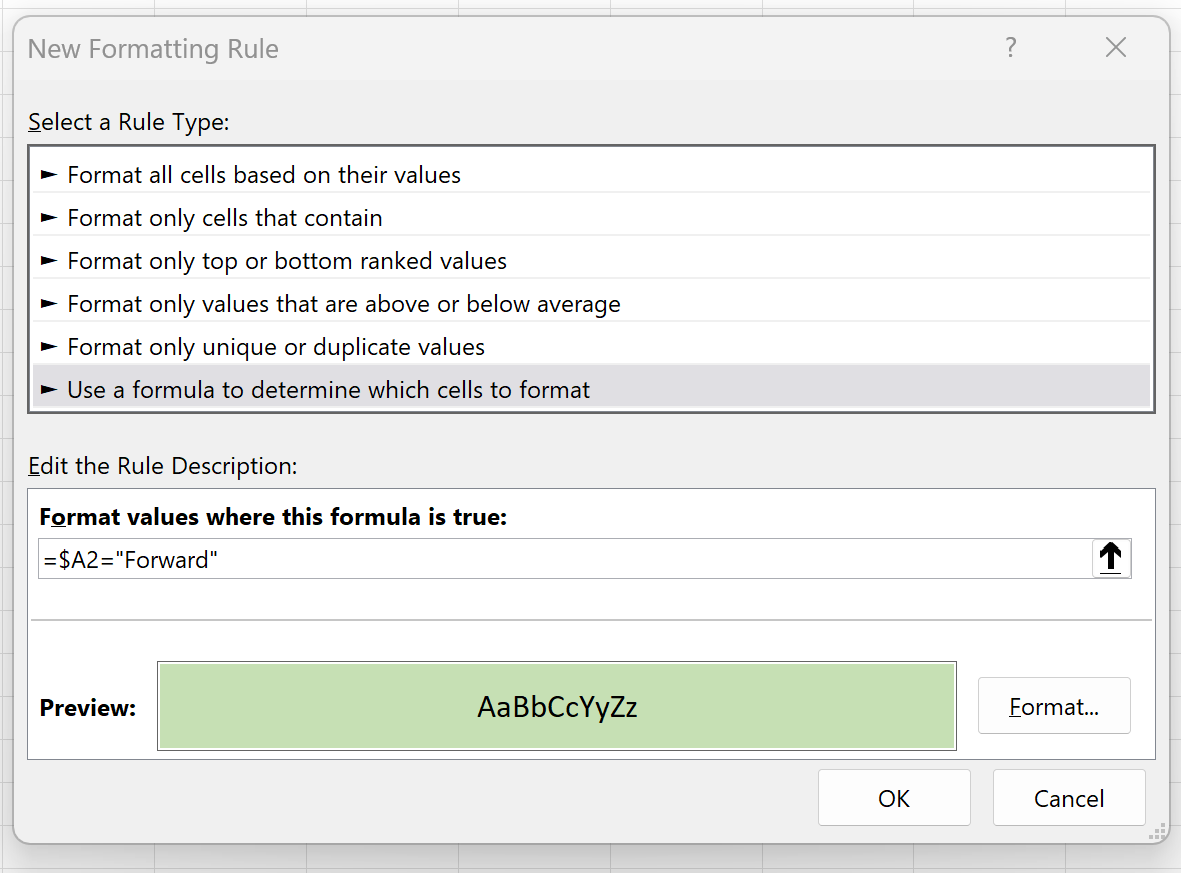
Une fois que nous appuyons sur OK , toutes les cellules de la plage B2:B12 qui ont la valeur « Forward » dans la cellule adjacente de la plage A2:A12 seront mises en surbrillance :
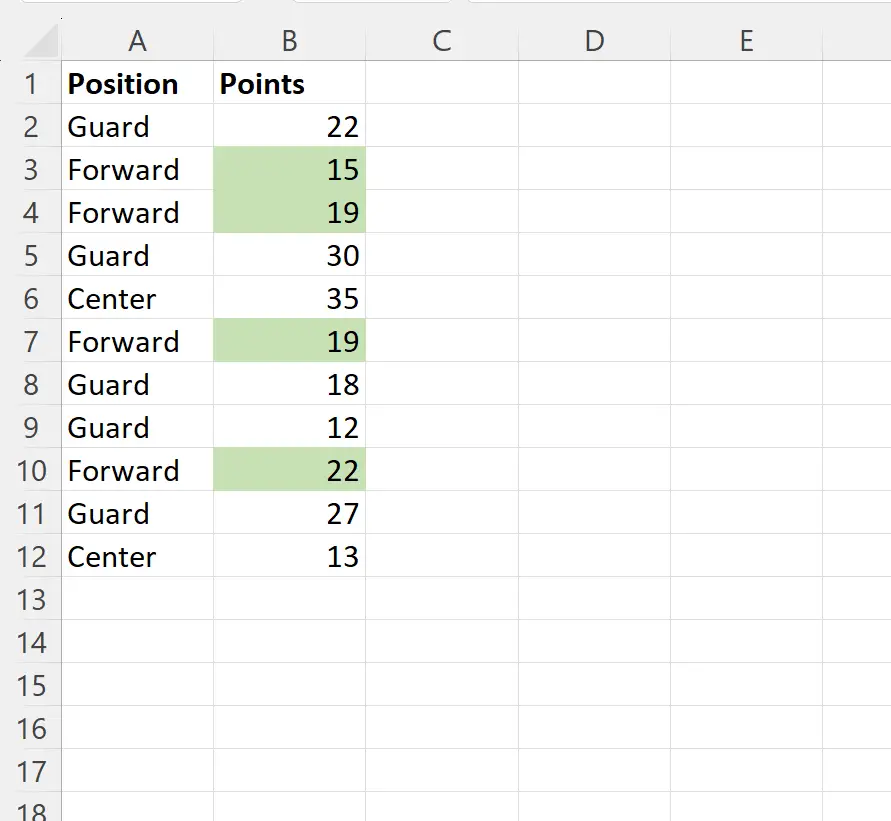
Exemple 2 : appliquer une mise en forme conditionnelle basée sur une valeur numérique dans une cellule adjacente
Supposons encore une fois que nous ayons l’ensemble de données suivant dans Excel qui montre la position et les points marqués par divers joueurs de basket-ball :
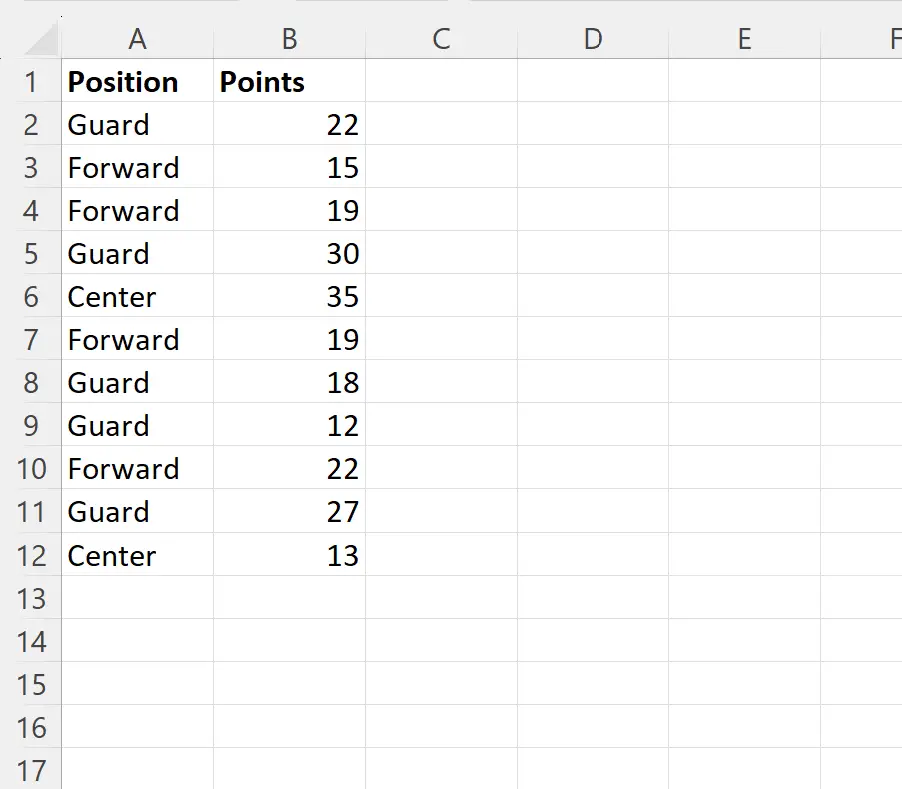
Supposons maintenant que nous souhaitions appliquer une mise en forme conditionnelle à chaque cellule de la colonne Position où la cellule adjacente de la colonne Points est supérieure à 20.
Pour ce faire, nous pouvons mettre en surbrillance les cellules de la plage A2:A12 , puis cliquer sur le menu déroulant Mise en forme conditionnelle de l’onglet Accueil , puis cliquer sur Nouvelle règle :

Dans la nouvelle fenêtre qui apparaît, cliquez sur Utiliser une formule pour déterminer les cellules à formater , puis tapez =$B2>20 dans la case, puis cliquez sur le bouton Format et choisissez une couleur de remplissage à utiliser.
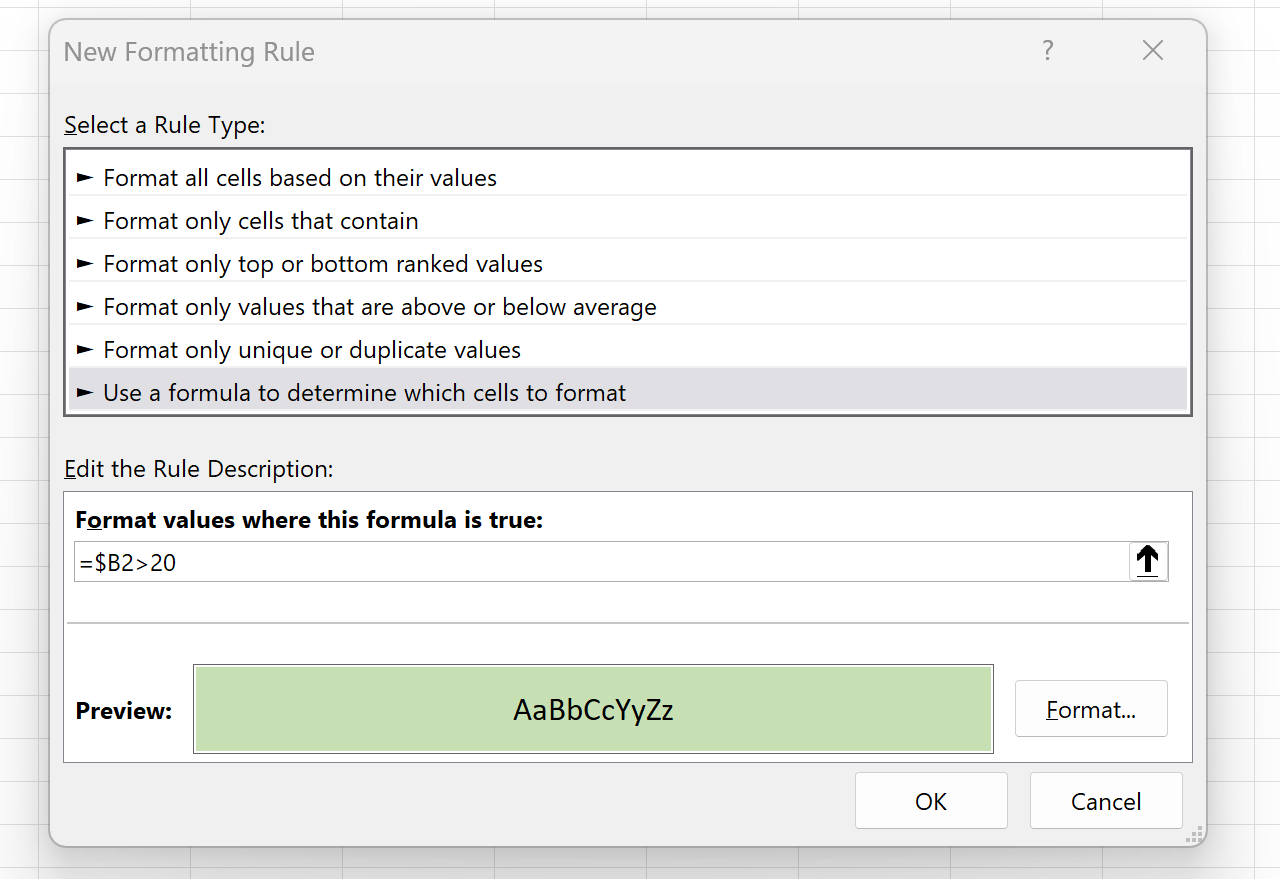
Une fois que nous appuyons sur OK , toutes les cellules de la plage A2:A12 qui ont une valeur supérieure à 20 dans la cellule adjacente de la plage B2:B12 seront mises en surbrillance :
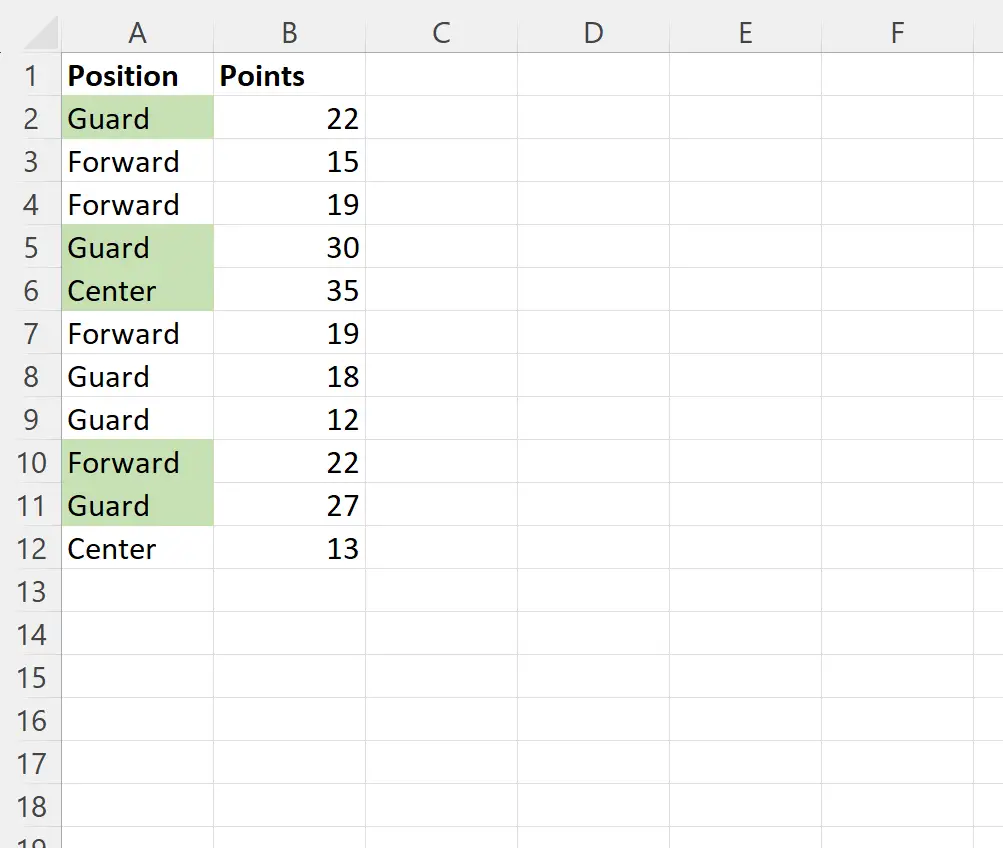
Remarque : Nous avons choisi d’utiliser un remplissage vert clair pour la mise en forme conditionnelle dans cet exemple, mais vous pouvez choisir la couleur et le style de votre choix pour la mise en forme conditionnelle.
Ressources additionnelles
Les didacticiels suivants expliquent comment effectuer d’autres opérations courantes dans Excel :
Excel : appliquer une mise en forme conditionnelle aux dates de retard
Excel : appliquer une mise en forme conditionnelle si la cellule est comprise entre deux dates
Excel : appliquer une mise en forme conditionnelle basée sur plusieurs conditions
